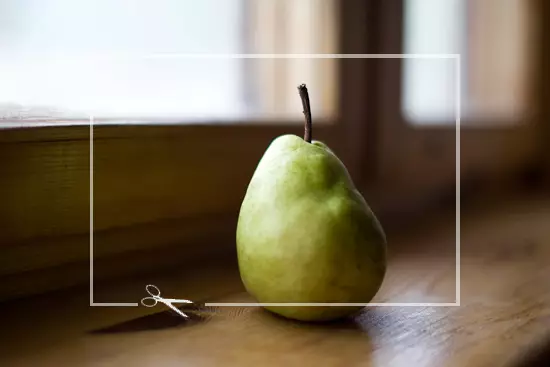
છબી કદ બદલવું એ પીસી વપરાશકર્તાઓ માટે એકદમ વારંવાર કાર્ય છે. આ માટે શું છે? હા, તમે પોતે આ પ્રશ્નનો જવાબ આપી શકશો, ફક્ત યાદ રાખો કે તમે સોશિયલ નેટવર્ક પર અથવા ફોરમ પર ફોલો કેવી રીતે ડાઉનલોડ કર્યું છે. કદ અથવા છબી રીઝોલ્યુશન પર મર્યાદા યાદ રાખો? એ જ. પણ, ઘણીવાર એવું લાગે છે કે જો તે ચોક્કસ રીતે કાપવામાં આવે તો ફોટો વધુ ફાયદાકારક દેખાશે. બંને કિસ્સાઓમાં, તમે નીચેની સૂચનાનો ઉપયોગ કરશો.
અમે પિકપિક મલ્ટીફંક્શન પ્રોગ્રામના ઉદાહરણના ઉદાહરણમાં પ્રક્રિયાનું વિશ્લેષણ કરીશું. શા માટે શા માટે? હા, કારણ કે તે તેમાં છે કે આ ઓપરેશન્સ પેદા કરે છે, કદાચ, સૌથી સરળ રીત. આ ઉપરાંત, પ્રોગ્રામ એકદમ મફત છે અને તેની સંપૂર્ણ બાફેલી અન્ય ઉપયોગી સુવિધાઓ છે.
કદ બદલો
ચાલો એક સરળ માપ બદલવાની શરૂઆત કરીએ. સાધનના ટેપમાં, તમારે આઇટમ "છબી" શોધવાની જરૂર છે, પછી "કદ" પર ક્લિક કરો અને છેલ્લે, "છબીના કદને બદલો".

દેખાય છે તે સંવાદ બૉક્સમાં, તમે ટકાવારી જેટલું સ્પષ્ટ કરી શકો છો, ચિત્રનું કદ બદલો. નીચે તમે બીજું વિકલ્પ પસંદ કરી શકો છો - પિક્સેલ્સમાં ચોક્કસ મૂલ્ય. અહીં તમે ક્યાં તો મનપસંદ રૂપે ફોટોની પહોળાઈ અને ઊંચાઈને સ્પષ્ટ કરી શકો છો, અથવા વધુ પ્રાધાન્ય, મૂળ પ્રમાણના સંરક્ષણ સાથે માપ બદલો. આ કિસ્સામાં, તમે ક્યાં તો પહોળાઈ અથવા ઊંચાઈનું મૂલ્ય દાખલ કરો છો, અને બીજું સૂચક આપમેળે માનવામાં આવે છે. અંતે, "ઠીક" ક્લિક કરવા માટે તે ફક્ત આવશ્યક છે.
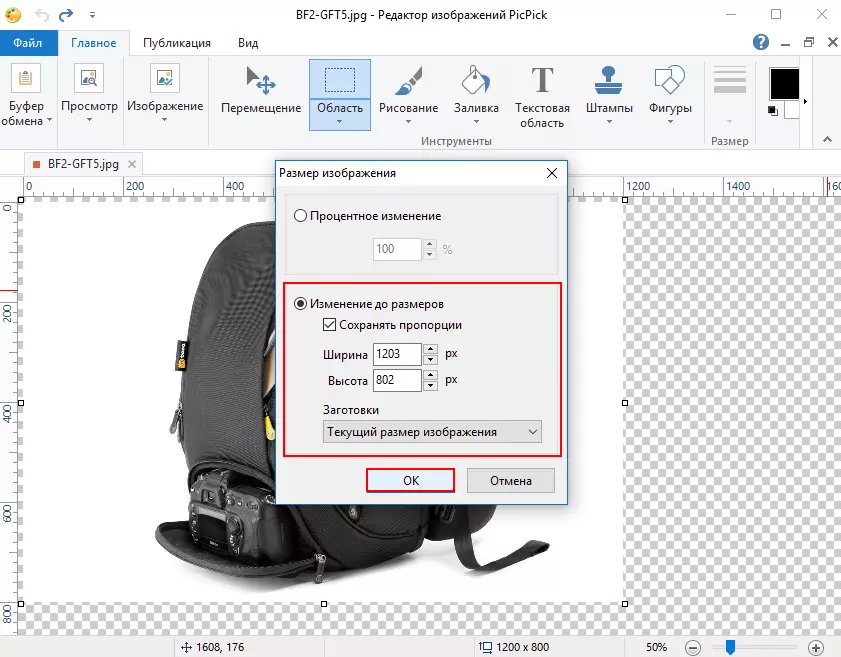
ક્રમાંક છબીઓ
છબીને પાક પણ સરળ છે. પ્રારંભ કરવા માટે, ટૂલબાર પર "વિસ્તાર" પસંદ કરો અને તમને જોઈતા સ્નેપશોટ ટુકડાને હાઇલાઇટ કરો.

આગળ, ફક્ત "કાપણી" બટન પર ક્લિક કરો અને તૈયાર છબી મેળવો.

આ પણ જુઓ: ફોટો એડિટિંગ પ્રોગ્રામ્સ
નિષ્કર્ષ
તેથી, અમે કમ્પ્યુટર પર ફોટાના કદને કેવી રીતે બદલવું તે વિગતવાર વિખેરાઈએ છીએ. પ્રક્રિયા ખૂબ જ સરળ છે, જેથી તમે તેના વિકાસ માટે શાબ્દિક બે મિનિટમાં જઇ શકો.
